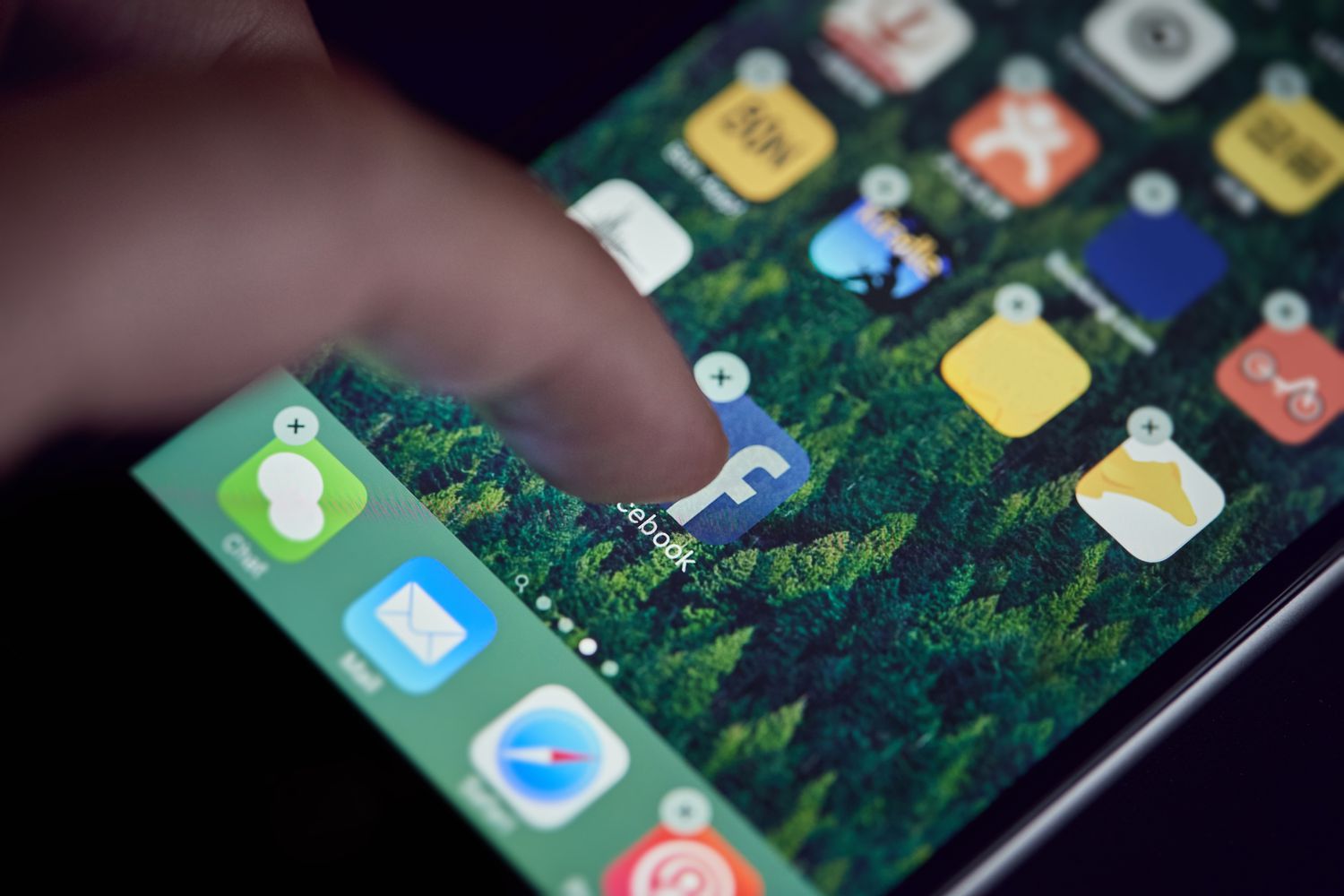Mitä tietää
- Tyhjennä Safarin välimuisti: Siirry kohtaan asetukset > Safari > Tyhjennä historia ja verkkosivuston tiedot. Muissa selaimissa tyhjennä välimuisti sovelluksen asetuksista.
- Kolmannen osapuolen sovellusten välimuistin tyhjentäminen: Siirry sovellukseen iOS:ssä asetukset sovellus ja kytkin Nollaa välimuistissa oleva sisältö.
- Jos sovelluksella ei ole mahdollisuutta tyhjentää välimuistiaan, poista sovellus ja asenna se uudelleen. Tämä tyhjentää vanhan välimuistin ja käynnistää uuden.
Päivittäisen käytön aikana iPhone luo automaattisesti piilotettuja tiedostoja, jotka tallennetaan iPhonen muistin väliaikaiseen alueeseen, jota kutsutaan välimuistiksi. Näiden tietojen tyhjentäminen voi vapauttaa tallennustilaa tai nopeuttaa laitettasi. Tämä opas näyttää, kuinka tämä tehdään millä tahansa iPhonella, jossa on iOS 12 tai uudempi. (IOS 11:tä käyttävien laitteiden ohjeet ovat lähes samat.)
Kuinka tyhjentää Safari-välimuisti iPhonessa
Laitteen tyhjennetty välimuisti on verkkoselaimen välimuisti. Se on täynnä tallennettuja kuvia ja web-sivuja, evästeitä ja muita tiedostoja. Verkkoselaimen välimuisti on suunniteltu nopeuttamaan selaintasi tallentamalla sen myöhemmin tarvitsemat tiedostot, jotta sinun ei tarvitse ladata niitä uudelleen. Safarin välimuistin tyhjentäminen voi hidastaa selaintasi, koska sen on ladattava aiemmin välimuistissa olevia tietoja. Se on kuitenkin yleinen ratkaisu, kun selain ei toimi kunnolla. Välimuistin tyhjentäminen Safarissa:
-
Lehdistö asetukset sovellus iPhonen aloitusnäytössä.
-
Napauta Safari.
-
Napauta Tyhjennä historia ja verkkosivuston tiedot.
-
Napauta vahvistusikkunassa Tyhjennä historia ja tiedot (tai napauta Peruuttaa jos muutat mieltäsi).
Voit käynnistää iPhonen uudelleen suorittaaksesi «kevytemmän» välimuistin siivouksen. Se ei tyhjennä kaikentyyppistä välimuistia: esimerkiksi Safari-selaimen ja joidenkin kolmansien osapuolien sovellusten välimuistia ei tyhjennetä. Mutta se on loistava tapa poistaa väliaikaisia tiedostoja tallennustilan vapauttamiseksi tai ongelmien ratkaisemiseksi.
Tyhjennä kolmannen osapuolen sovellusten välimuisti iPhonessa
App Storesta asentamasi kolmannen osapuolen sovellukset voivat sallia välimuistin tyhjentämisen tai eivät. Se riippuu siitä, onko kehittäjä lisännyt tämän ominaisuuden sovellukseen. Joidenkin kolmannen osapuolen sovellusten välimuistin tyhjennysasetukset sijaitsevat iPhonen Asetukset-sovelluksessa. Voit esimerkiksi tyhjentää Accuweather-sovelluksen välimuistin seuraavasti:
-
Napauta iPhoneja asetukset sovellus.
-
Vieritä alas ja napauta AccuWeather sovellus.
-
Laita päälle Nollaa välimuistissa oleva sisältö liukusäädin.
:max_bytes(150000):strip_icc()/002_clear-iphone-cache-4178428-7d65b484f6484db1bb8c8fb22ce91308.jpg)
Kuinka tyhjentää välimuisti Chromessa
Joskus välimuistin tyhjennysasetukset ovat sovelluksen asetuksissa, yleensä sovelluksen asetusvalikossa. Chrome-selainsovellus on yksi näistä sovelluksista.
-
Avaa Chrome-selain ja napauta kolmen pisteen valikkokuvaketta näytön alareunassa.
-
Napauta asetukset.
-
Valitse Yksityisyys.
-
Valita Poista selaushistoria.
:max_bytes(150000):strip_icc()/003_clear-iphone-cache-4178428-36ea5a55945848a59a79a0899edbbfdf.jpg)
Jos sovelluksen tai puhelimen asetuksissa ei ole mahdollisuutta tyhjentää välimuisti, poista sovellus ja asenna se uudelleen. Tämä tyhjentää vanhan välimuistin ja käynnistää sovelluksen uudelleen. Varmista kuitenkin, että tiedät mitä menetät täällä. Et ehkä halua poistaa tietoja, jotka sinun on säilytettävä.
Asenna sovellukset uudelleen tyhjentääksesi iPhonen välimuistin
Jos sovellus ei salli välimuistin manuaalista tyhjentämistä, voit silti tyhjentää sovelluksen väliaikaiset tiedostot. Ratkaisu on poistaa sovellus iPhonesta ja asentaa se välittömästi uudelleen.
-
Mene asetukset > Kenraali > iPhonen tallennustila määrittääksesi, mitkä iPhonen sovellukset vievät eniten tilaa laitteessasi. iPhone Storage -näyttö näyttää kaikki iPhoneen asennetut sovellukset ja niiden vievän tilan, alkaen eniten tilaa vievistä sovelluksista.
-
Vuonna iPhonen tallennustila näyttöä, napauta sovellusta.
-
Katso Asiakirjat ja tiedot sääntö sovellukselle. Tämä näyttää, kuinka paljon tilaa sovelluksen asiakirjat ja tiedot vievät laitteessasi.
-
Kun löydät sovelluksen, jonka haluat poistaa, napauta poista sovellus.
:max_bytes(150000):strip_icc()/004_clear-iphone-cache-4178428-f1d7fbbd477d40e5b70a32392c3dfd24.jpg)
Naputtaa poista sovellus poistaa pysyvästi kaikki sovelluksen luomat tiedostot. Sovellus voidaan ladata uudelleen, mutta tiedostot ovat poissa.
Miksi tyhjentää iPhonen välimuisti?
IPhonen välimuisti on tärkeä ja hyödyllinen osa laitetta. Se sisältää tarvitsemasi tiedostot ja joissakin tapauksissa nopeuttaa puhelintasi. On kuitenkin kaksi tärkeintä syytä tyhjentää iPhonen välimuisti. Ensinnäkin välimuistissa olevat tiedostot vievät tallennustilaa iPhonessa, ja ajan myötä ne lisääntyvät. Jos haluat vapauttaa tallennustilaa iPhonessa, välimuistin tyhjentäminen on yksi tapa tehdä se. iOS tekee osan tästä automaattisesti, mutta voit myös tehdä sen manuaalisesti. Toinen syy iPhonen välimuistin tyhjentämiseen on se, että välimuistissa olevat tiedostot joskus hidastavat puhelinta tai saavat asiat toimimaan haluamallasi tavalla. iPhonessa on erilaisia välimuistityyppejä. Tämän seurauksena kaikentyyppisen välimuistin tyhjentämiseksi ei ole yhtä ainoaa vaihetta. Lue ohjeet eri tavoista tyhjentää iPhonen välimuisti.
FAQ
-
Kuinka tyhjennän hakuhistorian iPhonessa?
Tyhjennä hakuhistoria iPhonessa avaamalla Safari > napauta kirjanmerkit kuvake (näyttää avoimelta kirjalta) > Historia kuvake (kello) > Asia selvä > Aina. Muuten mene kohtaan asetukset ja napauta Safari > vieritä alas ja napauta Tyhjennä historia ja verkkosivuston tiedot. Napauta Tyhjennä historia ja tiedot vahvistaa.
-
Kuinka poistan evästeet iPhonesta?
Jos haluat poistaa ja tyhjentää evästeet iPhonessa, siirry osoitteeseen asetukset > Safari > Pitkälle kehittynyt > Verkkosivuston tiedot. Voit tyhjentää yksittäiset evästeet pyyhkäisemällä vasemmalle luettelossa olevan verkkosivuston kohdalla ja valitsemalla Poista. Tai valitse Poista kaikki verkkosivuston tiedot > Poista nyt.
-
Kuinka tyhjennän iPhonen tallennustilan?
Vapauta tallennustilaa iPhonessa siirtymällä kohtaan asetukset > Kenraali > iPhonen tallennustila. alla Suosituksettarkista vaihtoehtosi, kuten käyttämättömien sovellusten purkaminen, suurten liitteiden katselu ja poistaminen, musiikkitiedostojen poistaminen ja sovellusten päivittäminen tietojen tyhjentämiseksi.